谷歌浏览器加载速度慢怎么解决
时间:2025-10-22 09:30:25
来源:网络
浏览:3次
谷歌浏览器(Google Chrome)是一款由Google公司开发的网页浏览器。该浏览器基于其他开源软件(如WebKit)撰写,目标是提升稳定性、速度和安全性,并创造出简单且有效率的使用者界面。关于网页加载速度慢不知道怎么解决的话一起来看看小编分享的内容吧~
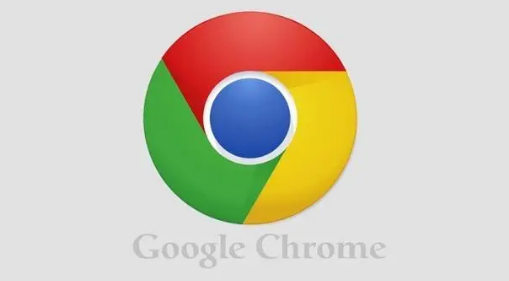
1、进入谷歌浏览器点击设置
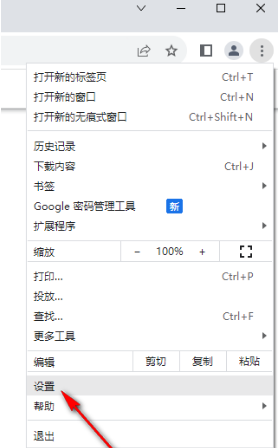
2、点击系统,选择硬件加速模式
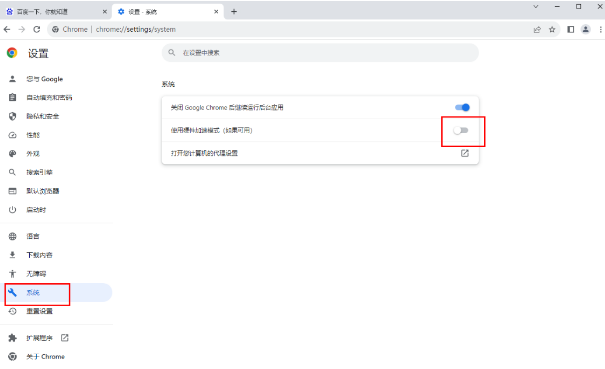
3、点击输入网址【chrome://flags】,并且回车键搜索
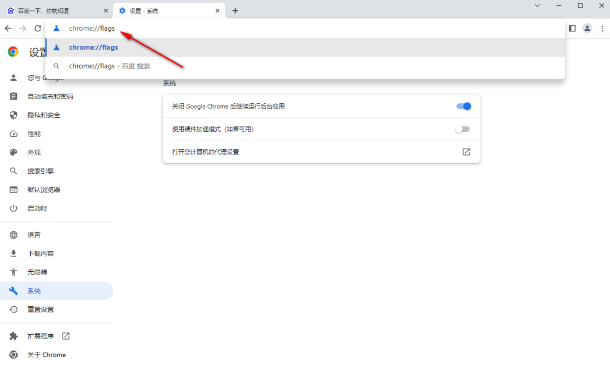
4、进入到页面中之后,在页面上的搜索框中输入【gpu】,之后在页面上会自动弹出相关的选项,找到【GPU rasterization】 【Accelerated 2D canvas】。
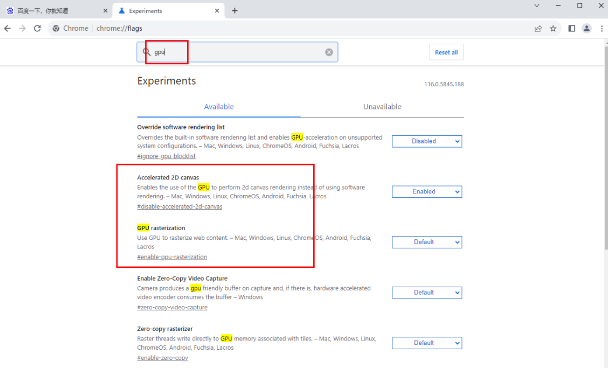
5、将这两个功能后面的选项中设置为【Disabled】,然后将右下角的【relaunch】按钮进行点击保存设置
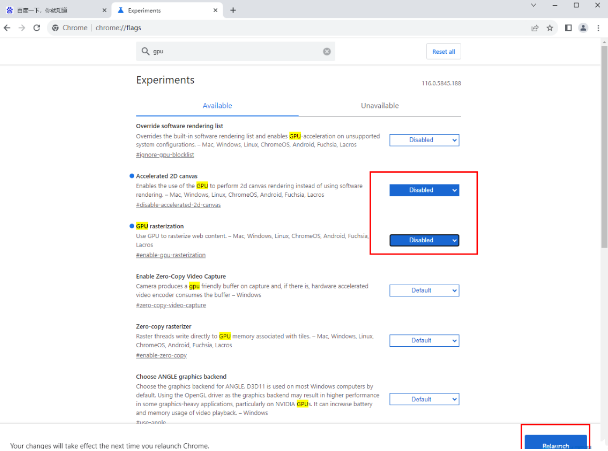
6、最后,再次进入到设置页面中,然后在【隐私与安全】的设置页面下,将【安全】选项点击进入。
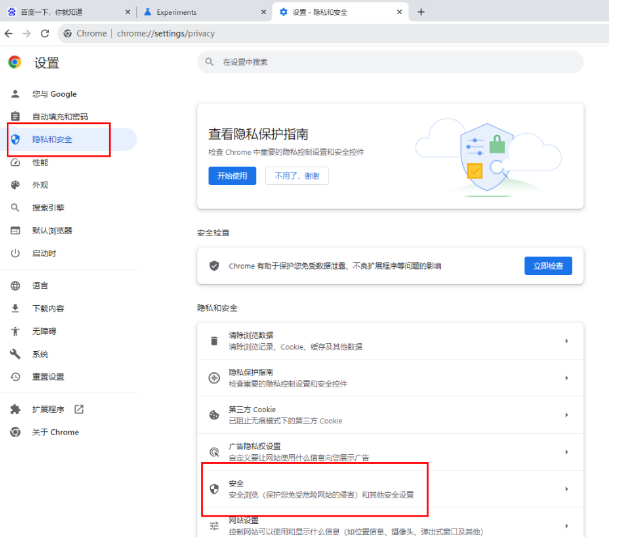
7、在打开的页面中,找到【使用安全dns】,勾选【使用】,设置为【自定义】,在下方的框中输入自己需要进行添加的dns链接即可,推荐使用阿里云的dns比较实用。
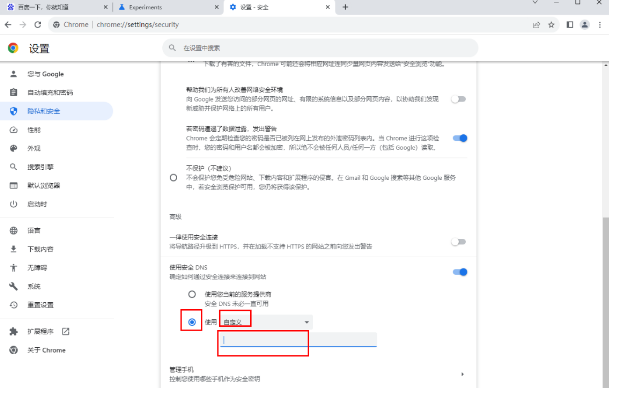
以上就是小编带来的全部内容了,感兴趣的玩家一起来看看吧~
